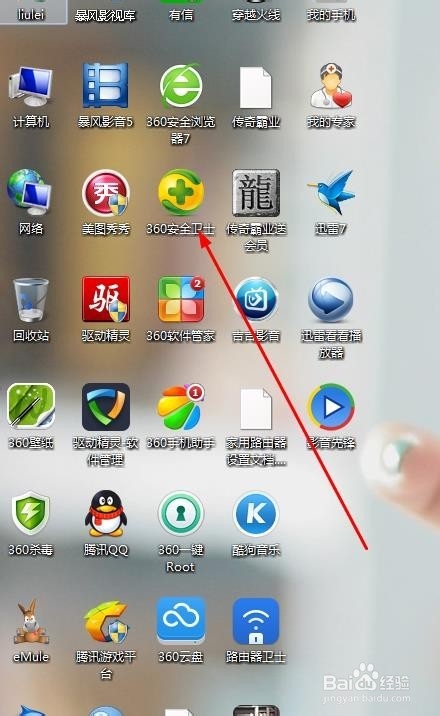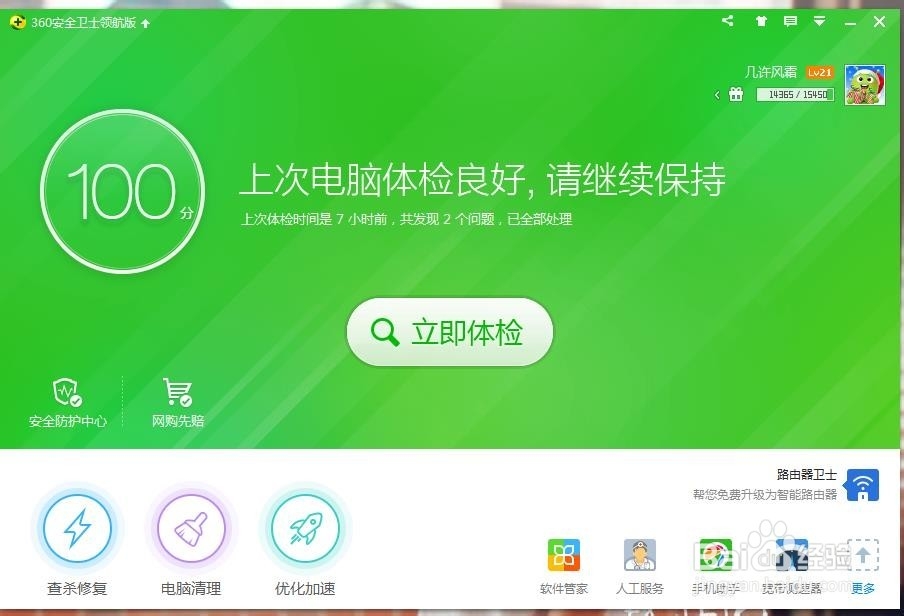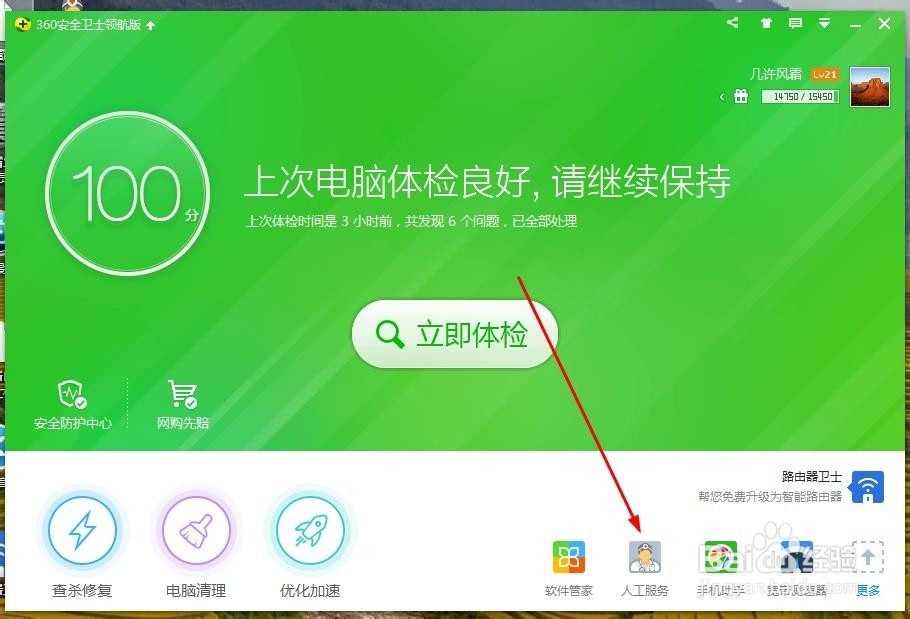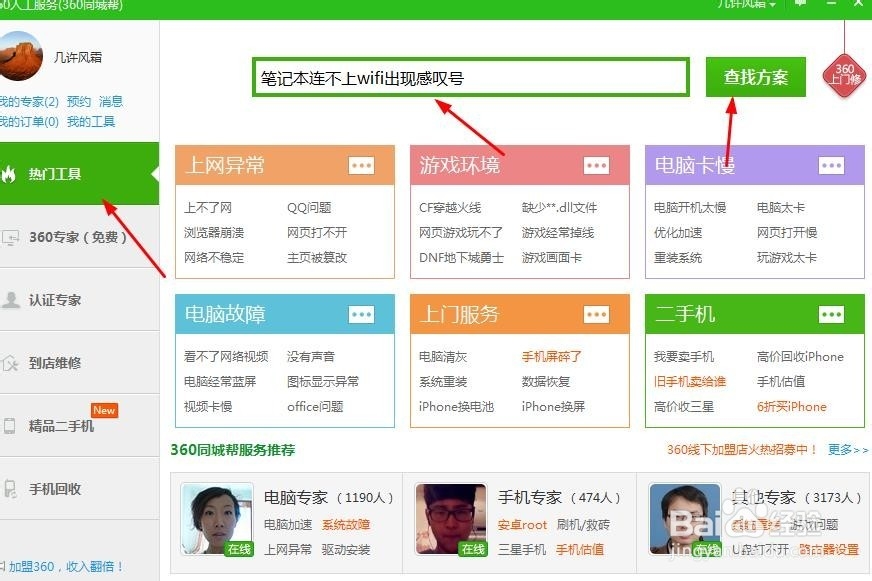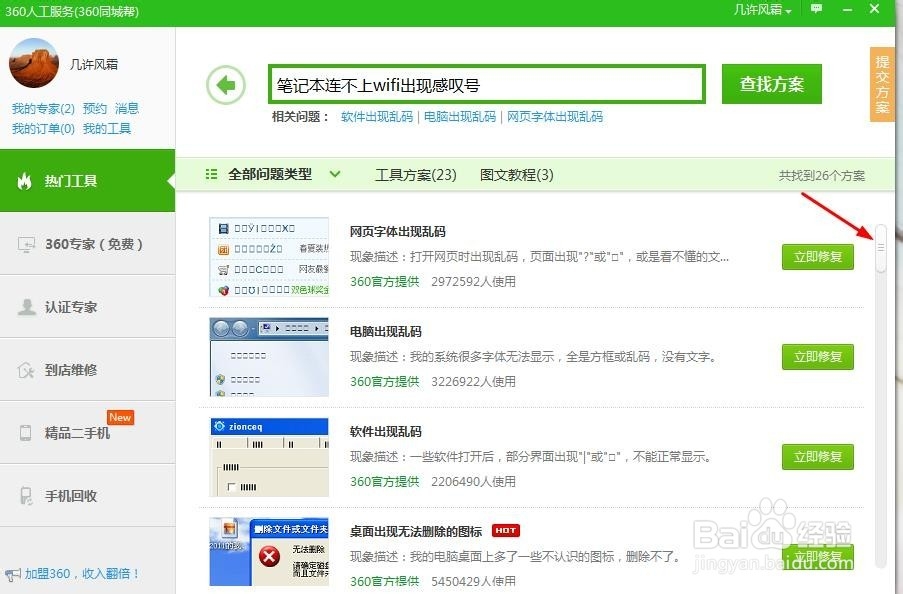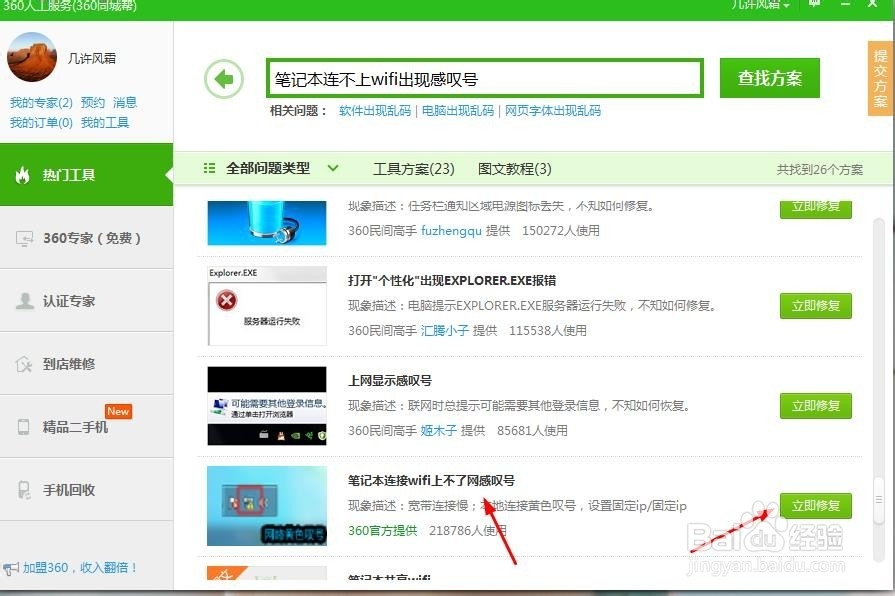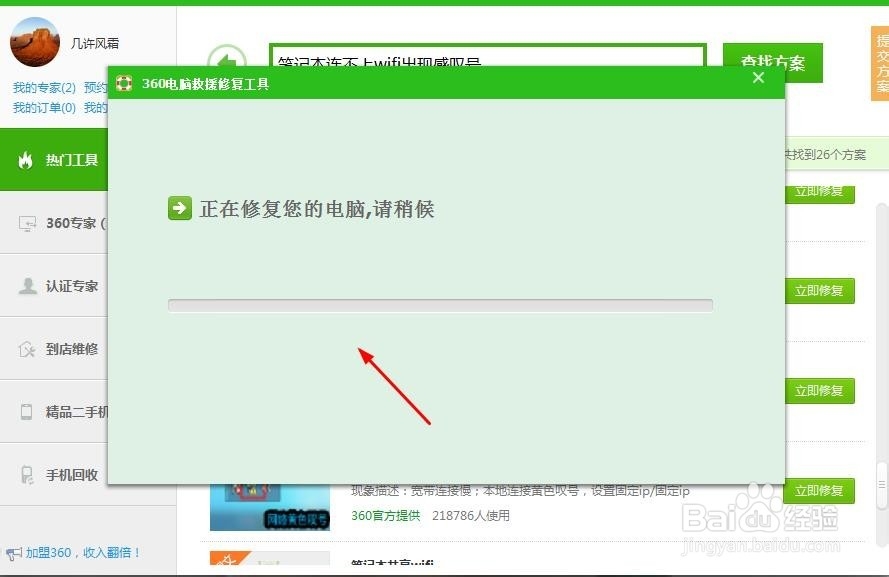笔记本连接wifi上不了网出现黄色感叹号怎么办
1、首先,双击桌面的360安全卫士的快捷方式,如下图箭头所示:
2、双击之后打开就是这样,如下图所示:
3、我们再点击一下右下角的人工服务,如下图箭头所示:
4、点击一下人工服务之后,就到了这里。我们选择:热门工具,在框中输入:笔记本连不上wifi出现感叹号,再点击一下查找方案,如下图箭头所示:
5、点击一下查找方案后,就到了这里。我们按住右边框往下拉,就可以看到修复方案了。如下图箭头所示:
6、找到修复方案后,我们选择它,再点击一下立即修复,如下图所示:
7、点击一下立即修复后,就到了这里,如下图显示正在修复
8、修复完成后我们点击一下:确定,重启电脑。如下图箭头所示:
声明:本网站引用、摘录或转载内容仅供网站访问者交流或参考,不代表本站立场,如存在版权或非法内容,请联系站长删除,联系邮箱:site.kefu@qq.com。
阅读量:95
阅读量:50
阅读量:44
阅读量:27
阅读量:32